更新win11键盘一直失灵解决方法
1、如果更新完键盘还失灵,那么右键“开始菜单”
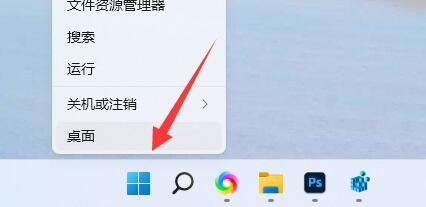
2、接着打开其中“设备管理器”
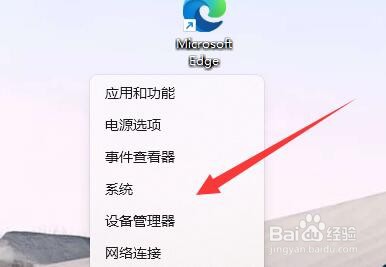
3、然后进入“键盘”并打开下方设备。
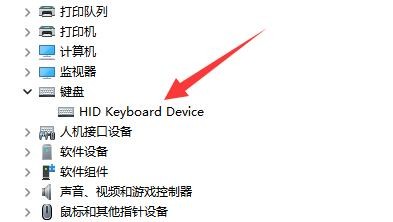
4、再进入驱动程序,点击“更新驱动程序”
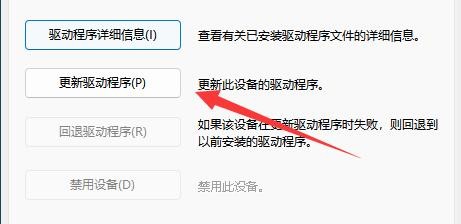
5、弹出提示后选择“自动搜索驱动程序”
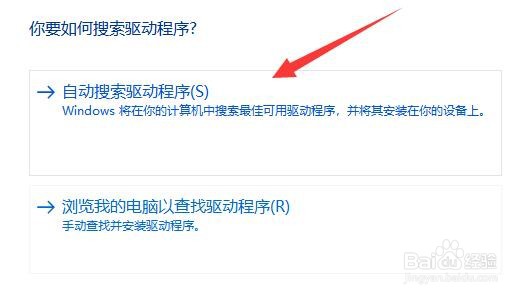
6、最后等待驱动自动更新安装就可以使用键盘了。

声明:本网站引用、摘录或转载内容仅供网站访问者交流或参考,不代表本站立场,如存在版权或非法内容,请联系站长删除,联系邮箱:site.kefu@qq.com。
阅读量:82
阅读量:53
阅读量:113
阅读量:24
阅读量:65